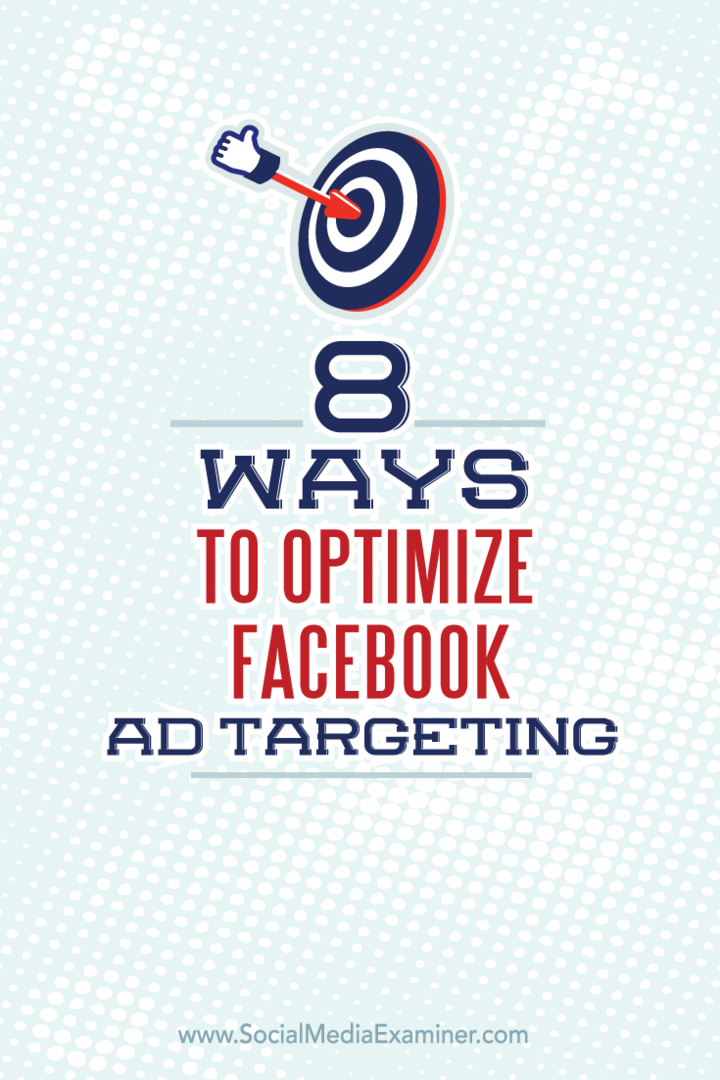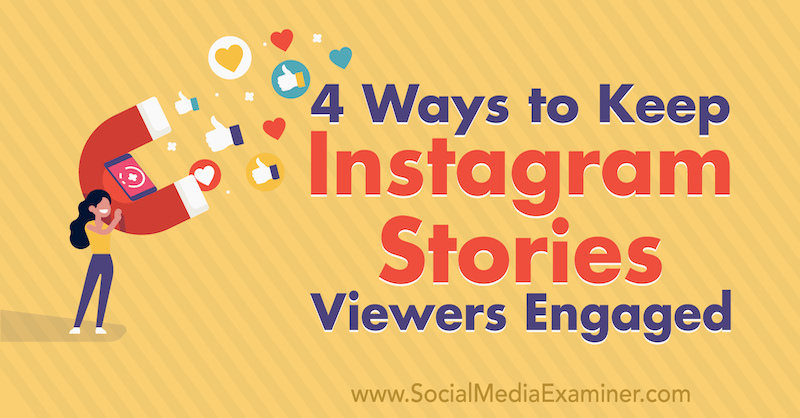Zastavte režim automatického tabletu ve Windows 10
Microsoft Windows 10 / / December 07, 2020
Poslední aktualizace dne

Pokud máte konvertibilní počítač, který Windows 10 poskytuje, je Table Mode. Pokud však nechcete, aby se automaticky měnila při odpojování klávesnice, můžete ji změnit.
Režim Tablet je jednou z nejvýznamnějších funkcí, kterou můžete použít, pokud máte konvertibilní počítač 2 v 1. Poskytuje snadnější dotykový zážitek, když odpojíte klávesnici od monitoru nebo části tabletu zařízení. Nejnápadnější změnou je Nabídka Start přejde na celou obrazovku. Změní se hlavní panel a zobrazí se vám také aplikace Windows Store, Průzkumník souborů a aplikace Nastavení ve více dotykovém režimu. Možná ale nebudete chtít, aby se vaše zařízení automaticky připojilo Režim tabletu. Zde je návod, jak kontrolovat, co dělá.
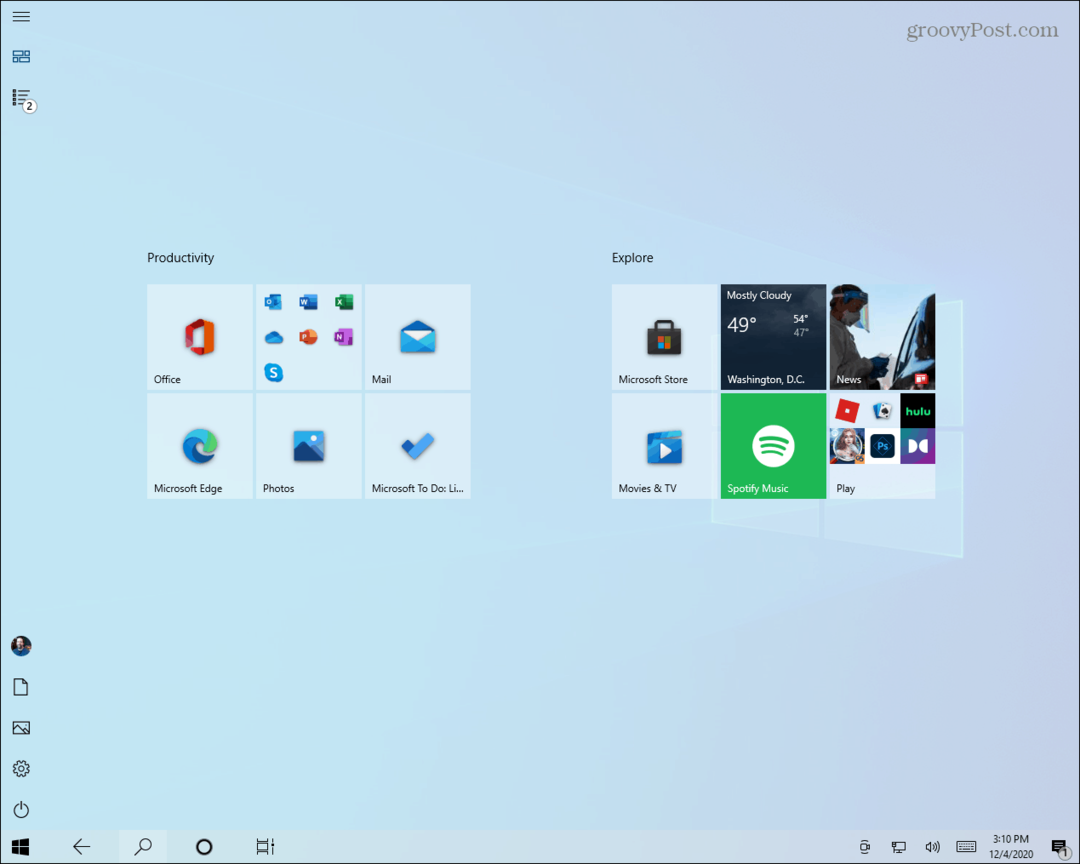
Toto je příklad režimu Tablet ve Windows 10.
Zastavte režim automatického tabletu ve Windows 10
Chcete-li začít, musíte otevřít aplikaci Nastavení. Klikněte nebo klepněte na tlačítko Start a klikněte na Nastavení z levého panelu. Nebo pro válečníky s klávesnicí jednoduše použijte Klávesa Windows + I kombinace kláves.
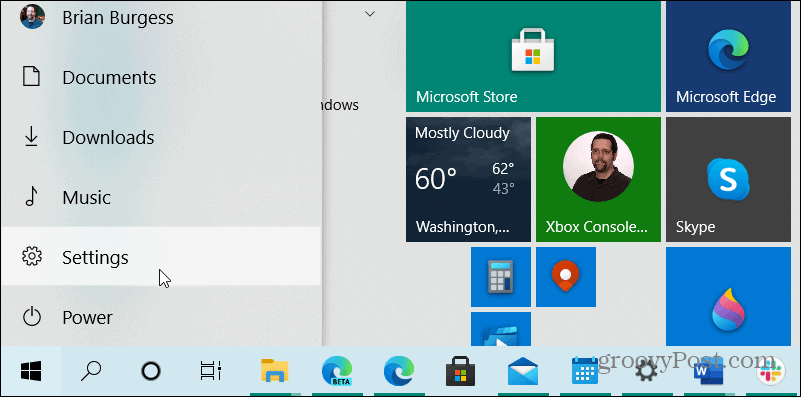
Když se otevře aplikace Nastavení, vyberte Systém z nabídky.
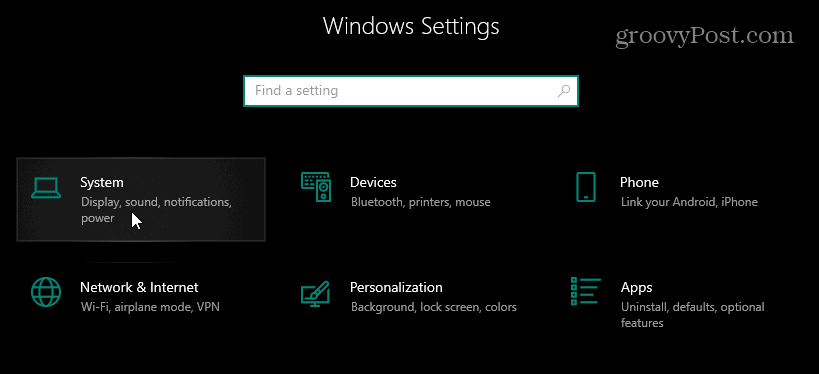
V části Systém v aplikaci Nastavení klepněte v nabídce na levém panelu na Tablet. Nyní v pravé části klikněte na rozbalovací nabídku v části „Když používám toto zařízení jako tablet.“
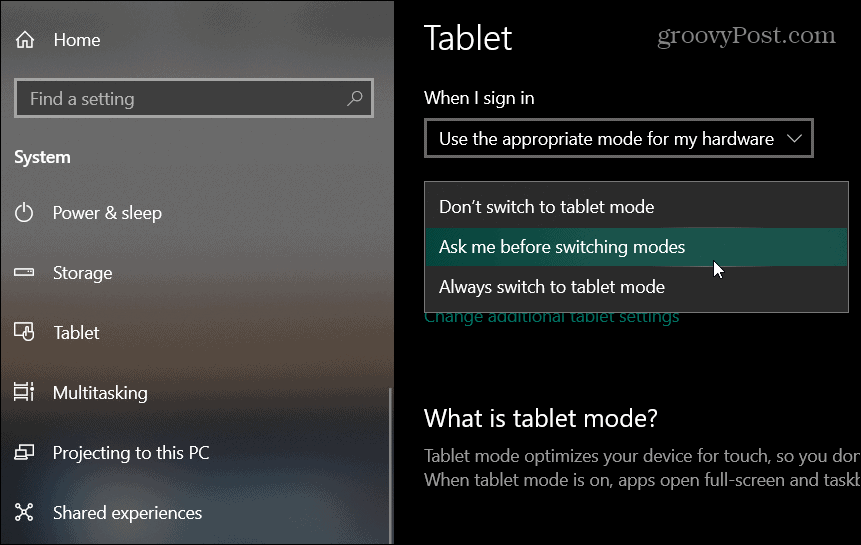
Zde máte tři možnosti:
Nepřepínejte do režimu tabletu. Vaše PC tak zůstane při odpojení klávesnice v režimu plochy.
Zeptejte se mě před přepnutím režimů. Zobrazí se zpráva s dotazem, zda chcete při odpojení klávesnice přepnout do režimu tabletu.
Vždy přepněte do režimu tabletu. Toto zařízení se vždy přepne do režimu tabletu, když odpojíte klávesnici od části tabletu.
Vyberte možnost, která vám nejlépe vyhovuje. Ve skutečnosti možná budete chtít experimentovat, dokud nenajdete možnost, která vám nejlépe vyhovuje během pracovního postupu. Začínání s Aktualizace Windows 10 20H2, říjen 2020 přepíná se automaticky bez dotazování. Pokud jste tedy provedli aktualizaci, provedete změnu tak, aby se vždy zobrazila, můžete být jednou z prvních věcí, které změníte.
Porovnávání cen v obchodě: Jak získat ceny online s výhodami kamenných prodejen
Nákup v obchodě neznamená, že musíte platit vyšší ceny. Díky zárukám shody cen můžete získat online slevy u kamenných ...
Jak darovat předplatné Disney Plus digitální dárkovou kartou
Pokud vás baví Disney Plus a chcete jej sdílet s ostatními, zde je návod, jak si zakoupit předplatné Disney + dárek za ...
Váš průvodce sdílením dokumentů v Dokumentech, Tabulkách a Prezentacích Google
Můžete snadno spolupracovat s webovými aplikacemi Google. Tady je váš průvodce sdílením v Dokumentech, Tabulkách a Prezentacích Google s oprávněními ...